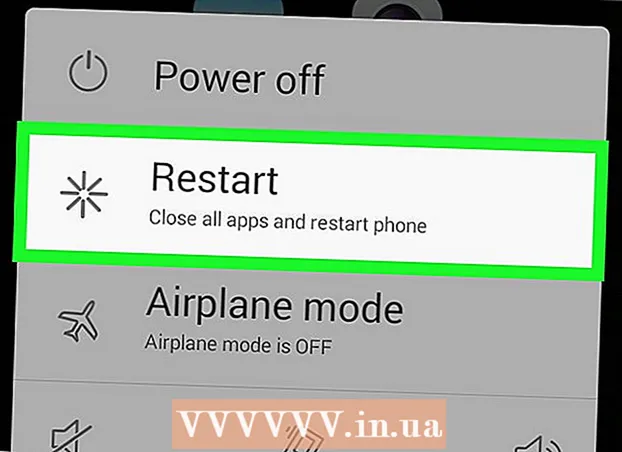Autor:
Morris Wright
Data De Criação:
24 Abril 2021
Data De Atualização:
14 Poderia 2024

Contente
- Dar um passo
- Método 1 de 2: Criando um plano de fundo para uma nova imagem
- Método 2 de 2: crie um novo plano de fundo para uma imagem existente
- Pontas
Um plano de fundo é uma parte importante de uma imagem. Quer seja uma superfície lisa ou um design mais complexo, um plano de fundo é preenchido e pode ajudar a destacar o assunto central de uma imagem e torná-lo mais visível. No Adobe Photoshop, você pode ser criativo e trabalhar com diferentes tipos de fundos para enriquecer suas imagens. Criar um fundo, seja para uma imagem nova ou existente, é fácil e pode ser feito em algumas etapas.
Dar um passo
Método 1 de 2: Criando um plano de fundo para uma nova imagem
 Abra o Adobe Photoshop. Clique no ícone da área de trabalho ou inicie o programa a partir da lista de programas em seu computador.
Abra o Adobe Photoshop. Clique no ícone da área de trabalho ou inicie o programa a partir da lista de programas em seu computador.  Clique em “Arquivo” no canto superior esquerdo da janela. Selecione “Novo” para abrir o painel com as configurações para uma nova imagem.
Clique em “Arquivo” no canto superior esquerdo da janela. Selecione “Novo” para abrir o painel com as configurações para uma nova imagem.  Clique na lista suspensa ao lado de “Conteúdo do plano de fundo.” Em seguida, selecione o plano de fundo que deseja usar na lista.
Clique na lista suspensa ao lado de “Conteúdo do plano de fundo.” Em seguida, selecione o plano de fundo que deseja usar na lista. - “Branco” torna todo o fundo da área de trabalho branco.
- A cor do plano de fundo fornece ao plano de fundo da área de trabalho uma cor selecionada na paleta de cores. Você pode encontrar isso no menu à esquerda.
- “Transparente” torna o fundo transparente; isso é ideal para criar um GIF ou PNG.
 Ajuste as outras opções de configuração do espaço de trabalho. Por exemplo, é possível ajustar a cor e a resolução.
Ajuste as outras opções de configuração do espaço de trabalho. Por exemplo, é possível ajustar a cor e a resolução. - Clique em "OK" quando terminar as configurações.
Método 2 de 2: crie um novo plano de fundo para uma imagem existente
 Abra o Adobe Photoshop. Clique no ícone da área de trabalho ou inicie o programa a partir da lista de programas em seu computador.
Abra o Adobe Photoshop. Clique no ícone da área de trabalho ou inicie o programa a partir da lista de programas em seu computador.  Clique em “Arquivo” no canto superior esquerdo da janela. Selecione “Abrir” para abrir uma imagem existente que você deseja modificar.
Clique em “Arquivo” no canto superior esquerdo da janela. Selecione “Abrir” para abrir uma imagem existente que você deseja modificar.  Vá para o local onde o arquivo foi salvo. Uma vez lá, clique em “OK” para deixar a imagem no Photoshop.
Vá para o local onde o arquivo foi salvo. Uma vez lá, clique em “OK” para deixar a imagem no Photoshop.  Vá para a guia Camadas. Você pode encontrar isso no lado direito da janela. Clique com o botão direito na camada “Background” e selecione “Duplicate Layer” no menu pop-up, para fazer uma duplicata da imagem original.
Vá para a guia Camadas. Você pode encontrar isso no lado direito da janela. Clique com o botão direito na camada “Background” e selecione “Duplicate Layer” no menu pop-up, para fazer uma duplicata da imagem original.  Clique com o botão direito novamente na camada de fundo original. Esta é a camada com o ícone de cadeado. Selecione “Excluir camada” para excluí-lo.
Clique com o botão direito novamente na camada de fundo original. Esta é a camada com o ícone de cadeado. Selecione “Excluir camada” para excluí-lo.  Clique no botão “Criar uma nova camada”. Você pode encontrar isso no canto inferior direito da guia Camada. Isso criará uma nova camada em cima da camada de fundo duplicada.
Clique no botão “Criar uma nova camada”. Você pode encontrar isso no canto inferior direito da guia Camada. Isso criará uma nova camada em cima da camada de fundo duplicada.  Arraste a nova camada abaixo do plano de fundo. Agora prossiga para criar um novo fundo, usando as ferramentas do Photoshop como Caneta, Lápis e Pincel, ou colando outra imagem nele.
Arraste a nova camada abaixo do plano de fundo. Agora prossiga para criar um novo fundo, usando as ferramentas do Photoshop como Caneta, Lápis e Pincel, ou colando outra imagem nele.  Não se esqueça de salvar seu trabalho. Clique em “Arquivo” e selecione “Salvar” para salvar as alterações feitas.
Não se esqueça de salvar seu trabalho. Clique em “Arquivo” e selecione “Salvar” para salvar as alterações feitas.  Preparar!
Preparar!
Pontas
- Se estiver criando um novo plano de fundo para uma imagem existente, você pode apagar essas partes do plano de fundo existente (usando Borracha ou Corte) para revelar a camada subjacente.
- Você pode remover um fundo existente simplesmente removendo a camada de fundo, desde que a imagem seja composta de camadas e o fundo esteja em uma camada separada.